Importação de Leads: Como Fazer e Quem tem Direito?
A importação de leads ou importação de contatos, consiste em, trazer contatos capturados em diferentes plataformas externas para o gerenciador de e-mails da Builderall, o MailingBoss 5.0; ao trazer seus contatos externos, será necessário realizar uma solicitação de importação, mas, por que é necessário solicitar a aprovação de uma importação? Simples, aqui na Builderall, nós priorizamos você e a sua empresa, com o processo adotado de aprovação para a importação de contatos, nós mantemos o controle do nosso servidor e filtramos para manter apenas os envios saudáveis pelo mesmo, preservando assim a entrega do seu e-mail ao seu cliente.
Antes de aprendermos a como realizar o processo de importação, vamos entender quais as regras para iniciar esse processo em seu MailingBoss 5.0:
Qual plano pode realizar a importação de leads?
A importação de leads não faz parte como um recurso de nenhum plano Builderall, porém, o benefício é concedido para assinantes dos planos: Premium, Embaixador e Concessionário.
Há quantidade mínima e máxima de leads que podem ser importados?
O arquivo de importação deve ter no mínimo 10 contatos e não há valor máximo para a importação de contatos, porém, atente-se as regras informadas de limite de envios e leads do seu plano dependendo da quantidade de leads que deseja importar.
Os contatos importados entram na lista com a classificação de confirmado?
Sim, os contatos importados entram na lista como “confirmados”, sendo assim, não é necessário enviar ou reenviar e-mails de confirmação aos leads.
Meus leads precisam estar em qual tipo de arquivo para enviar ao MailingBoss 5.0?
Os leads serão importados no MailingBoss 5.0 corretamente, caso o arquivo esteja em formato CSV com todas as configurações corretas. Clique aqui e aprenda a como salvar sua planilha como CSV para a importação de leads.
Quanto tempo leva a resposta de aprovação de importação?
Listas com menos de 5.000 contatos são aprovadas automaticamente pelo sistema após enviar a solicitação de importação; listas que ultrapassam os 5.000 contatos indicados são levadas a uma fila para análise da nossa equipe responsável, e deixadas com o status de “pendente” no MailingBoss, a análise pode levar até 48h úteis e após a mudança do status para “aprovada”, os contatos são importados automaticamente.
Atingi o número máximo de leads ao realizar uma importação - Preciso contratar algum plano especial nesses casos?
Se você atingiu o número máximo de leads permitidos pelo seu plano durante uma importação, não é necessário contratar um plano especial imediatamente. No entanto, ao exceder o limite de assinantes ou envios, taxas adicionais são aplicadas conforme o seguinte:
- Para cada 5.000 assinantes adicionais que ultrapassarem o limite do seu plano, será cobrada uma taxa extra de US$ 10 (dólares).
- Além disso, para cada 5.000 envios adicionais (e-mails enviados) acima do limite do seu plano, será cobrada uma taxa de US$ 2,50 (dólares).
Esses custos adicionais permitem que você continue utilizando os serviços sem precisar imediatamente fazer o upgrade do plano, mas não se esqueça de monitorar o crescimento da sua base de leads e o número de envios para evitar surpresas em relação às taxas extras - a cobrança das taxas extras será automaticamente adicionada à sua fatura mensal da plataforma.
Realizando a importação:
Passo 1 - Acesse a ferramenta do MailingBoss 5.0 em sua conta Builderall:
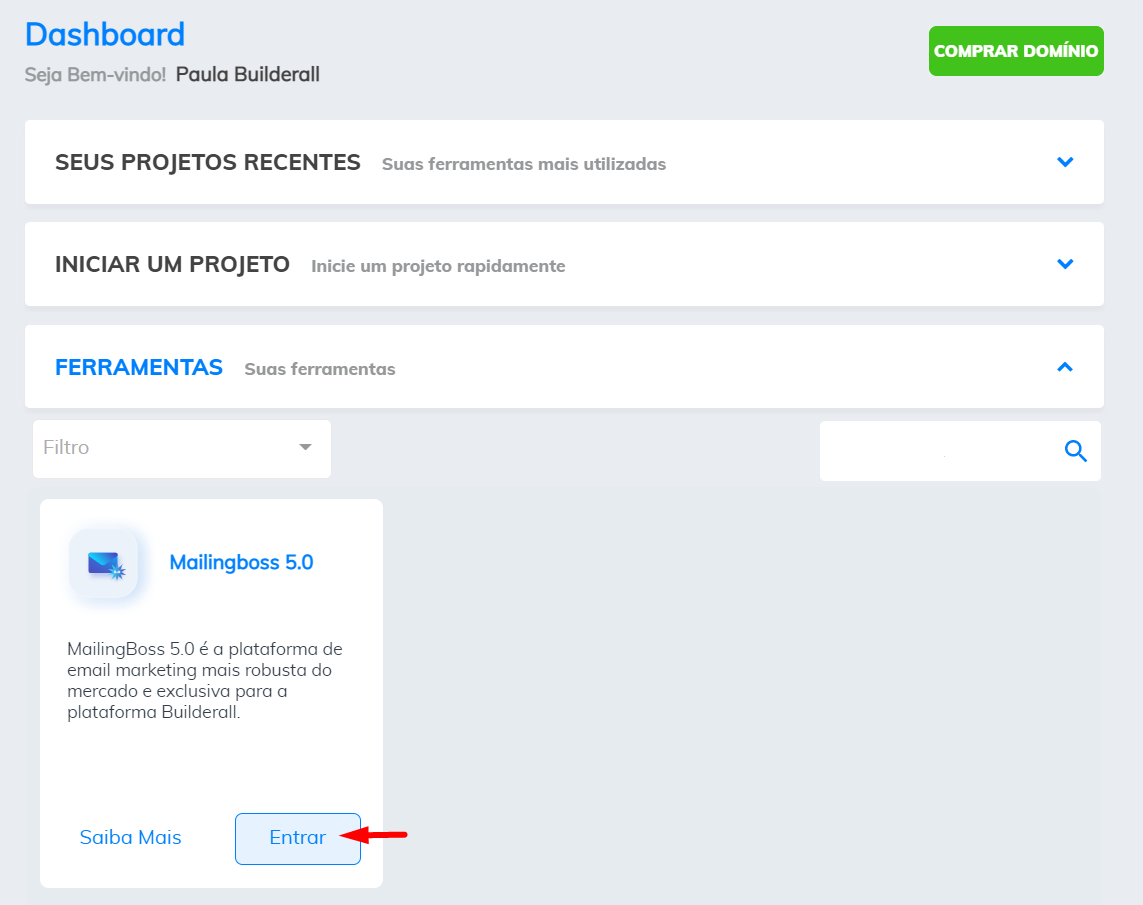
Passo 2 - Acesse no menu lateral a opção de “Inscritos”; selecione a área de “Listas”:
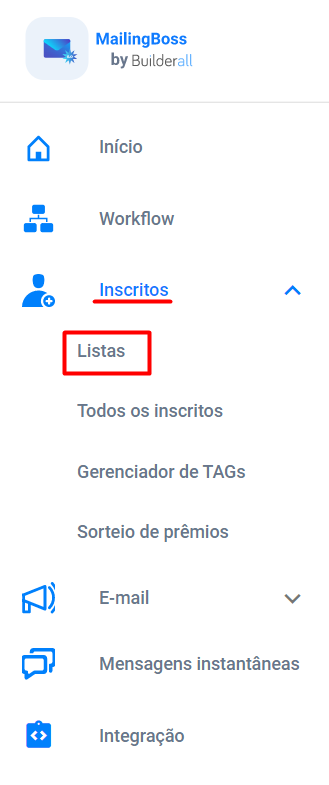
Passo 3 - Crie uma lista para realizar a importação dos seus leads na mesma ou selecione uma das listas já existentes em seu MailingBoss. Ainda não sabe como criar listas? Clique aqui e acesse o tutorial sobre como criar listas no MailingBoss 5.0.
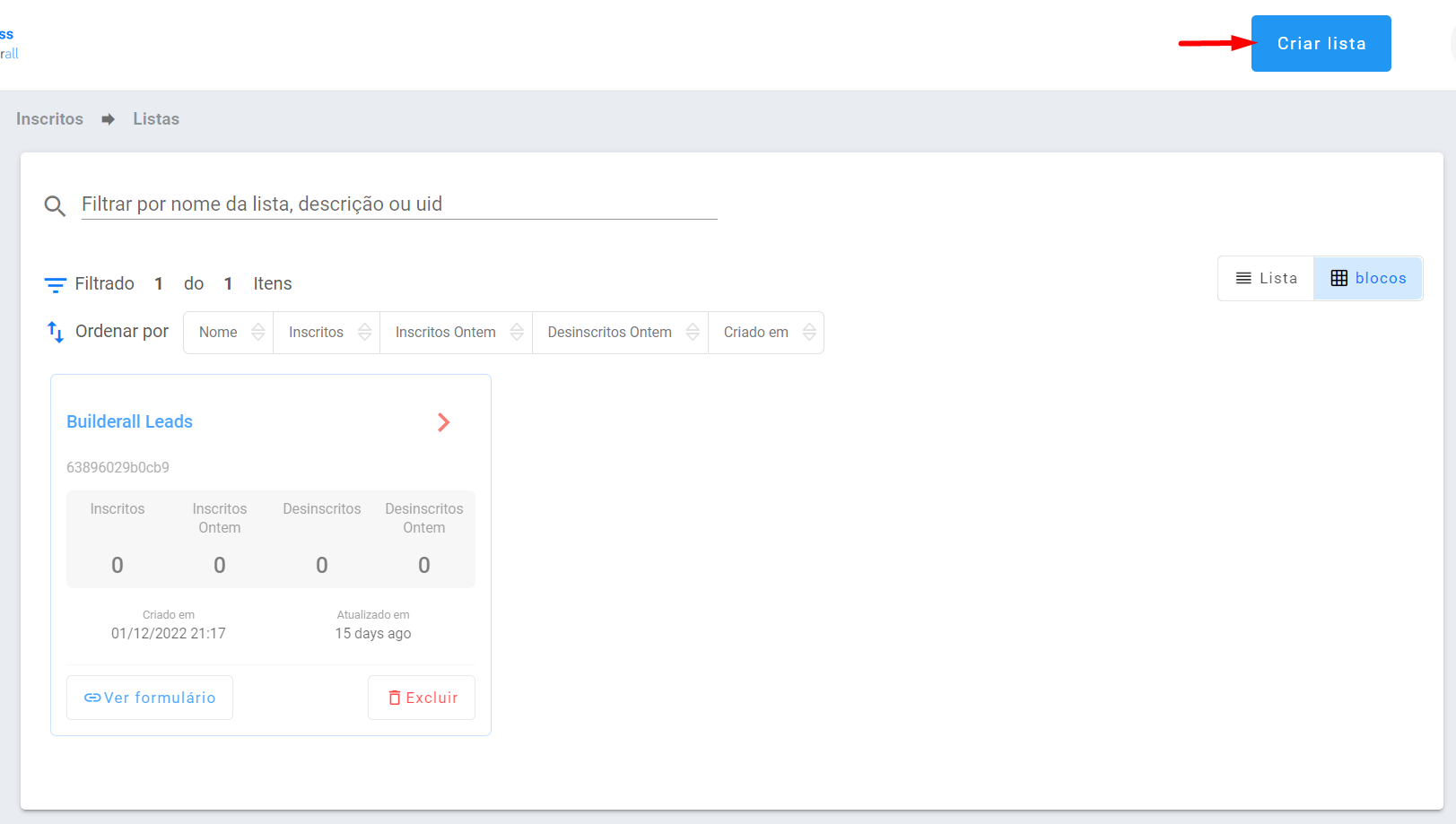
Passo 4 - Selecione o ícone de “seta vermelha” na lista que os leads serão importados e clique na opção “Importação de inscritos”
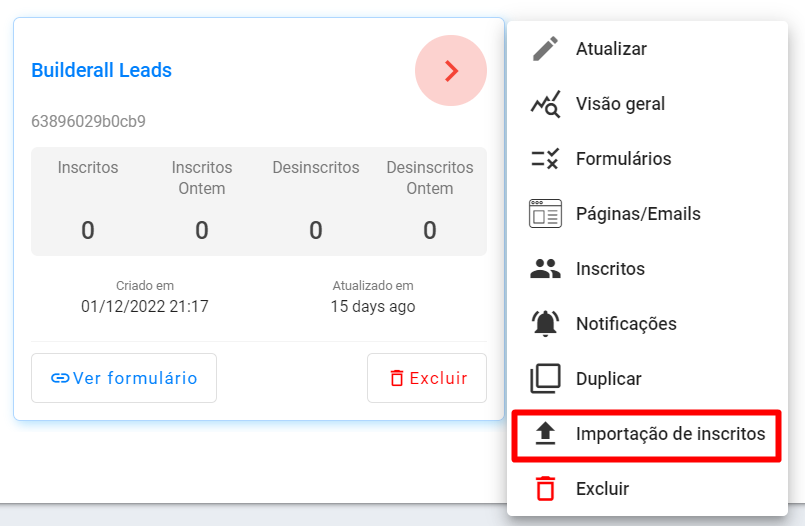
Passo 5 - Selecione a opção “clique para enviar um arquivo”, localize em seu computador o arquivo CSV com os contatos que serão adicionados e selecione para abrir o arquivo na área do MailingBoss 5.0.
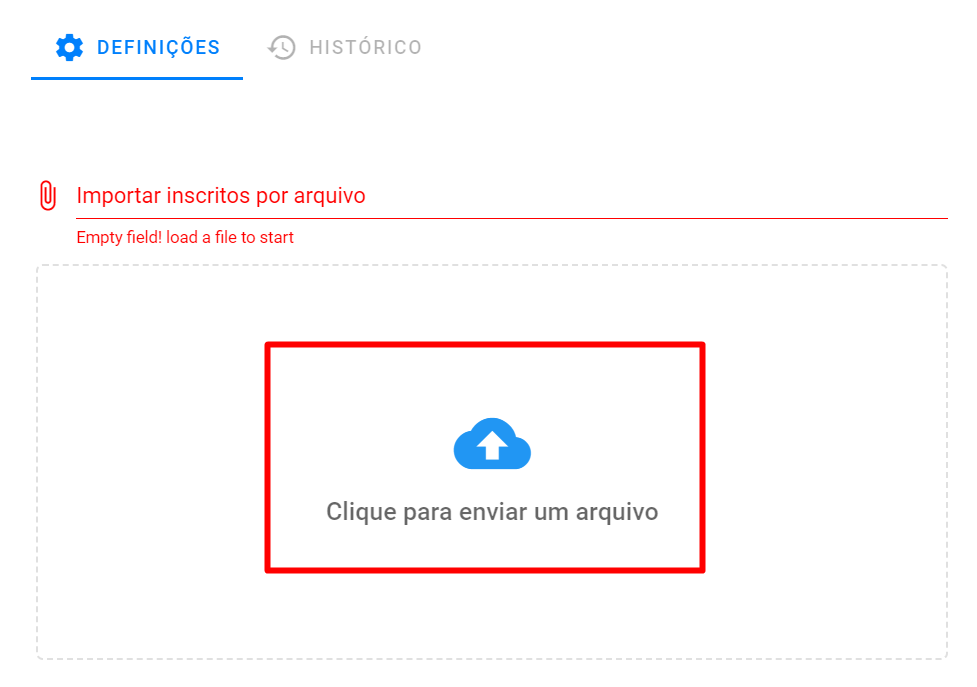
Passo 6 - Confirme todos os campos que deseja importar, se cada campo do arquivo está correspondendo ao campo na lista dentro do MailingBoss 5.0, o tipo de campo e se eles serão ou não tags.
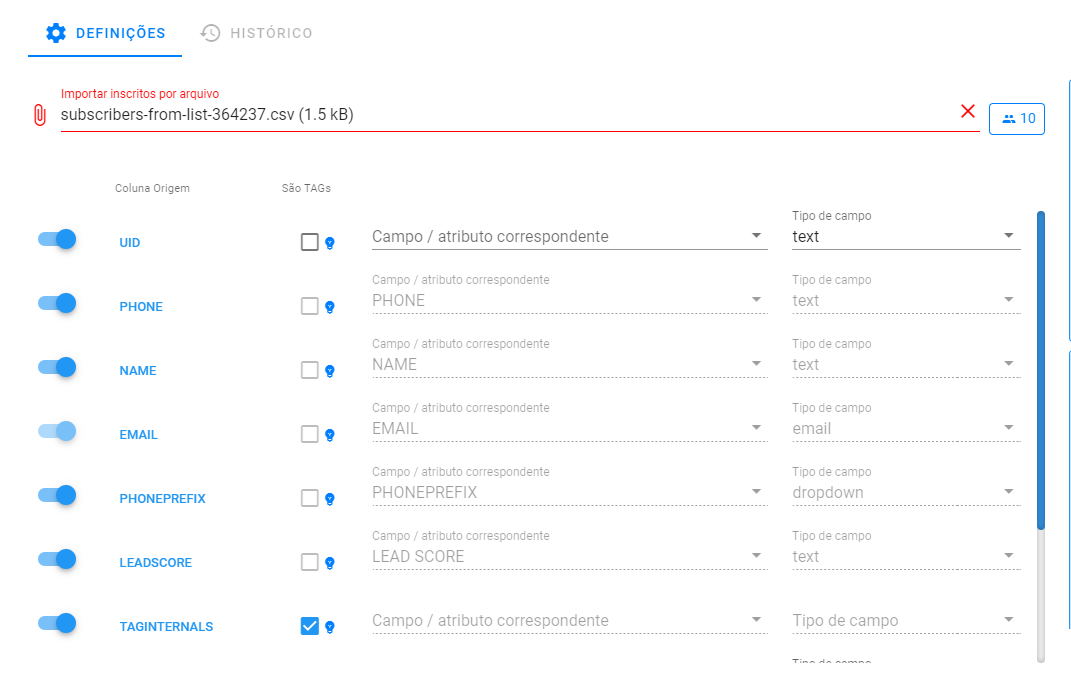
Passo 7 - Ao confirmar todas as informações, selecione o botão “confirme os campos e inscritos importados” para iniciar o processo de solicitação de importação.

Para listas com até 5.000 contatos, será indicado o seguinte aviso ao selecionar o botão de envio de solicitação de importação:
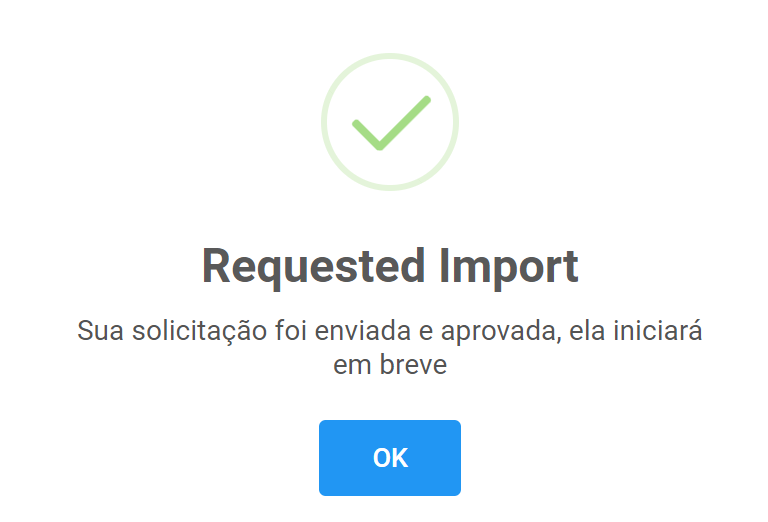
Para listas com valor maior que 5.000 leads, o aviso irá indicar que a solicitação foi enviada com sucesso e que será necessário aguardar a aprovação da mesma, arquivos aguardando aprovação ficam com o status de “Pendente”. Se a lista estiver nas regras, você receberá um e-mail, no e-mail de contato cadastrado em sua conta Builderall, informando que a importação foi aprovada. Agora, é necessário apenas aguardar o processo de importação de inscritos pelo próprio sistema.
Confirme o status de seus pedidos de importação na opção de “Histórico”: 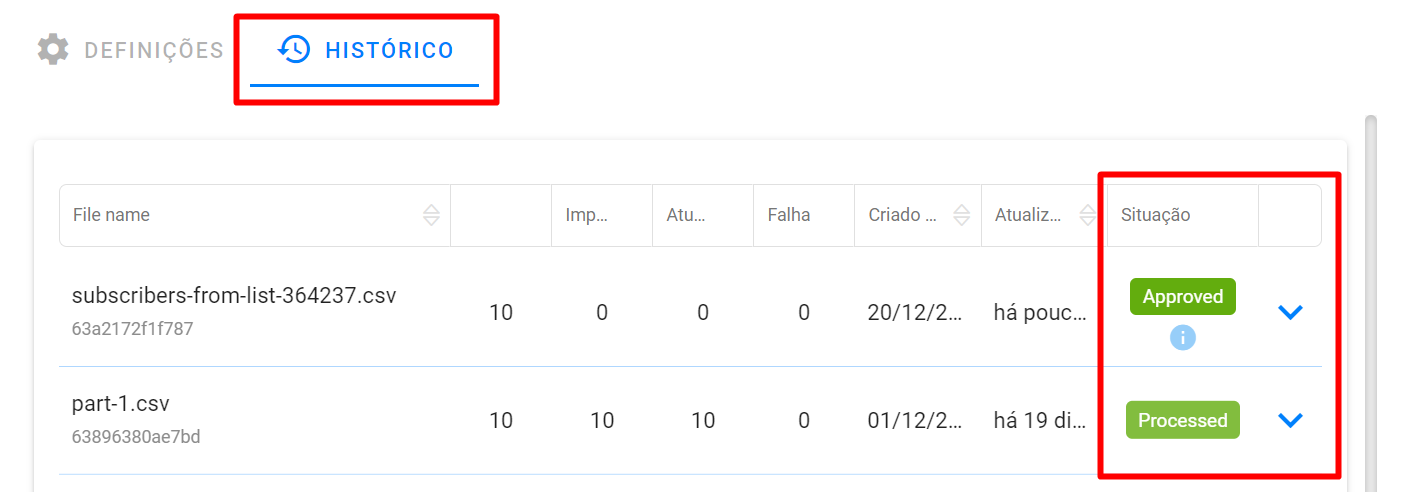
Importante! Em alguns casos, listas com menos de 5.000 leads também são enviadas para análise e aprovação via e-mail, o processo é definido pelo próprio sistema, considerando o histórico de importações realizados no MailingBoss 5.0 anteriormente.
O que fazer quando meu pedido de importação for negado?:
Caso sua solicitação de importação de lista no MailingBoss 5.0 apareça com o status de negada na área de histórico, verifique o e-mail cadastrado em sua conta Builderall, serão encaminhadas informações dos próximos passos que deverão ser feitos para sua lista ser aprovada.
Pronto! Finalizamos assim o passo a passo de como realizar importações de listas no MailingBoss 5.0; agora você já pode importar todas as listas que desejar e aproveitar da melhor forma possível esse recurso do MailingBoss 5.0!
Equipe Builderall

No Comments